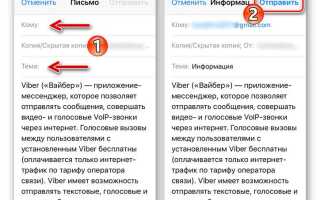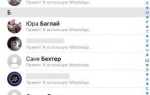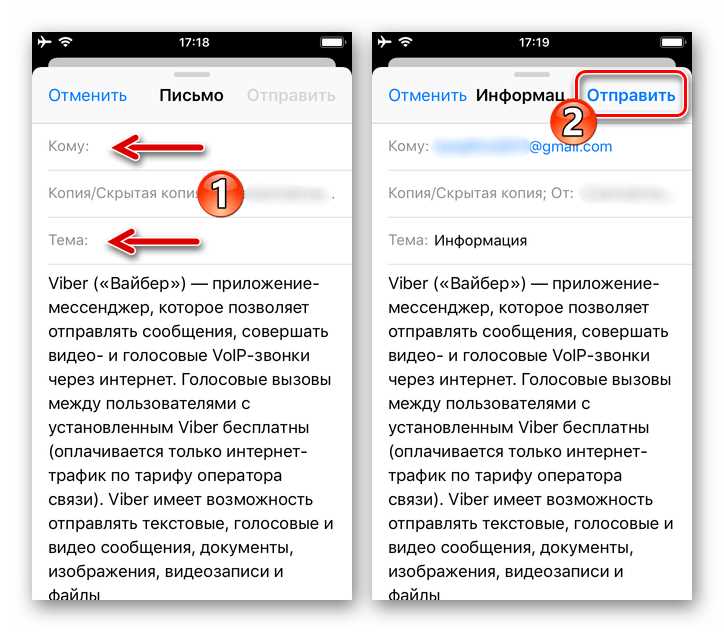
Viber позволяет быстро делиться мультимедийными файлами, но для отправки фото на электронную почту требуется выполнить несколько простых шагов. Приложение не предусматривает прямой функции пересылки изображений на email, поэтому важно знать, как сохранить и отправить файл вручную.
Первый этап – выбрать нужное фото в чате и сохранить его в память устройства. На iOS и Android для этого используется функция «Сохранить в Галерею» или «Сохранить в Фото». После сохранения изображение доступно для отправки через почтовый клиент.
Далее откройте приложение электронной почты, прикрепите сохранённое фото и укажите адрес получателя. Чтобы избежать снижения качества, отправляйте оригинальный файл без автоматического сжатия, если ваш почтовый клиент поддерживает такую опцию.
Рекомендуется проверять размер и формат изображения перед отправкой, так как некоторые почтовые сервисы ограничивают размер вложений. Для больших файлов удобнее использовать облачные хранилища с ссылкой в письме.
Как выбрать нужное фото в Viber для отправки
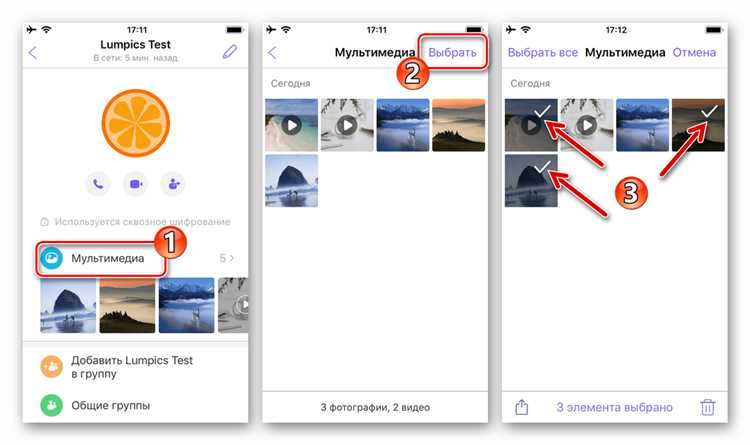
Откройте чат, в котором содержится нужное изображение. Нажмите на имя контакта или название группы в верхней части экрана, чтобы открыть меню с информацией о чате.
Выберите раздел «Медиа», где собраны все фото и видео, отправленные и полученные в этом чате. Здесь они расположены в хронологическом порядке.
Используйте прокрутку для поиска нужного снимка. Для ускорения поиска ориентируйтесь на дату или контекст разговора.
Для предварительного просмотра нажмите на миниатюру изображения – оно откроется в полном размере. Убедитесь в качестве и правильности выбранного фото, проверяя детали и отсутствие размытостей.
Если в медиа большое количество файлов, воспользуйтесь функцией поиска по ключевым словам или фильтром по типу файлов, если такая опция доступна в вашей версии Viber.
После выбора нужного фото удерживайте его, пока не появится меню действий. Это позволит перейти к опциям отправки или пересылки.
Как сохранить фото из Viber на телефон или компьютер
Для сохранения фото из Viber на телефон откройте чат с нужным изображением. Нажмите на фото, чтобы увеличить, затем коснитесь и удерживайте изображение. В появившемся меню выберите «Сохранить в галерею» (Android) или «Сохранить» (iOS). Фото будет автоматически сохранено в стандартную папку «Галерея» или «Фото» вашего устройства.
Чтобы сохранить фото на компьютер, подключите телефон к ПК через USB-кабель. После подключения откройте проводник и перейдите в папку Viber на телефоне. Обычно изображения находятся в папке «Viber» → «Media» → «Viber Images». Скопируйте нужные файлы на жесткий диск компьютера.
Также можно отправить фото с телефона на электронную почту, если компьютер не под рукой. Для этого в Viber нажмите на фото, затем выберите «Поделиться» и укажите почтовое приложение. Введите адрес и отправьте изображение.
Для пользователей Windows существует возможность сохранить фото прямо из Viber Desktop: откройте чат, кликните правой кнопкой по изображению и выберите «Сохранить как…», укажите папку для сохранения.
Как открыть почтовый клиент для отправки письма с фото
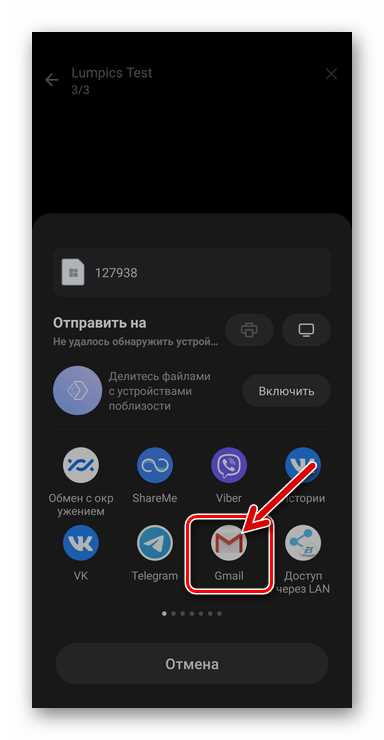
Для отправки фото из Viber на электронную почту необходимо запустить почтовое приложение на вашем устройстве. На смартфонах с Android обычно используется Gmail или стандартный почтовый клиент, на iPhone – встроенное приложение «Почта» (Mail).
Чтобы открыть почтовый клиент, найдите его иконку на рабочем столе или в списке приложений и нажмите один раз. Если почтовое приложение не настроено, выполните быструю регистрацию: введите адрес электронной почты и пароль, следуя подсказкам.
Для быстрого перехода к созданию письма с вложением откройте почтовый клиент и нажмите на кнопку «Создать письмо» или «Написать». В появившемся окне будет возможность прикрепить файл – именно здесь добавьте фото из Viber.
Если вы работаете на компьютере, откройте почтовую программу (например, Outlook, Thunderbird) или веб-интерфейс почты (например, Gmail в браузере). Нажмите кнопку «Написать», чтобы начать новое письмо.
Важно: для удобства использования мобильных почтовых клиентов убедитесь, что приложение обновлено до последней версии, это гарантирует корректную работу функции вложений и стабильное подключение к интернету.
Как прикрепить фото к письму на смартфоне
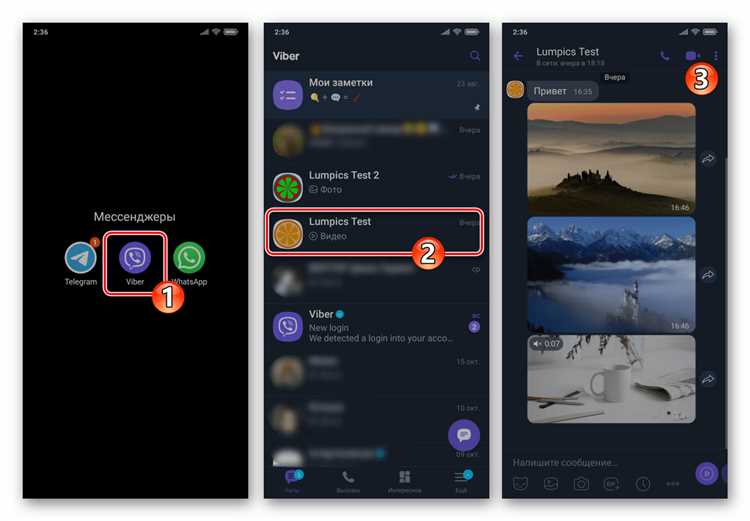
Для отправки фото по электронной почте с телефона выполните следующие шаги:
- Откройте приложение для электронной почты (например, Gmail, Outlook или стандартный почтовый клиент).
- Создайте новое письмо, нажав на кнопку «Написать» или «Создать».
- Заполните поле «Кому» – укажите адрес получателя.
- Найдите кнопку прикрепления файлов, обычно это значок скрепки или слово «Прикрепить».
- Выберите источник файла:
- Галерея или «Файлы» – откроется список доступных фото и документов.
- Если нужно, переключитесь в папку, где хранится нужное изображение.
- Нажмите на нужное фото, чтобы добавить его в письмо. Можно выбрать несколько файлов, если это поддерживается почтовым клиентом.
- Проверьте, что файл прикрепился – он отобразится под полями письма.
- При необходимости добавьте текст и нажмите «Отправить».
Если фото слишком большое, приложение может предложить сжать изображение или отправить ссылкой из облачного хранилища – выберите подходящий вариант для экономии трафика и ускорения отправки.
Как прикрепить фото к письму на компьютере
Откройте почтовый клиент или веб-интерфейс электронной почты (например, Gmail, Outlook, Яндекс.Почта). Нажмите кнопку «Написать» или «Создать письмо».
Введите адрес получателя и тему письма. Для добавления фото нажмите значок «Прикрепить файл», обычно изображённый в виде скрепки.
В появившемся окне проводника выберите папку, где сохранено фото. Убедитесь, что выбрали файл с расширением .jpg, .png или .jpeg – эти форматы поддерживаются всеми почтовыми сервисами.
Выделите нужное фото и нажмите «Открыть». Прикреплённое изображение появится под полем ввода письма. Если требуется отправить несколько фото, выделите их по очереди или с помощью клавиши Ctrl (Windows) / Cmd (Mac).
Проверьте размер файла – большинство почтовых сервисов ограничивают его до 25 МБ. Если фото больше, сожмите изображение с помощью программ или онлайн-сервисов перед прикреплением.
Перед отправкой убедитесь, что фото отображается корректно, и при необходимости добавьте пояснительный текст в тело письма.
Как правильно указать адрес электронной почты получателя
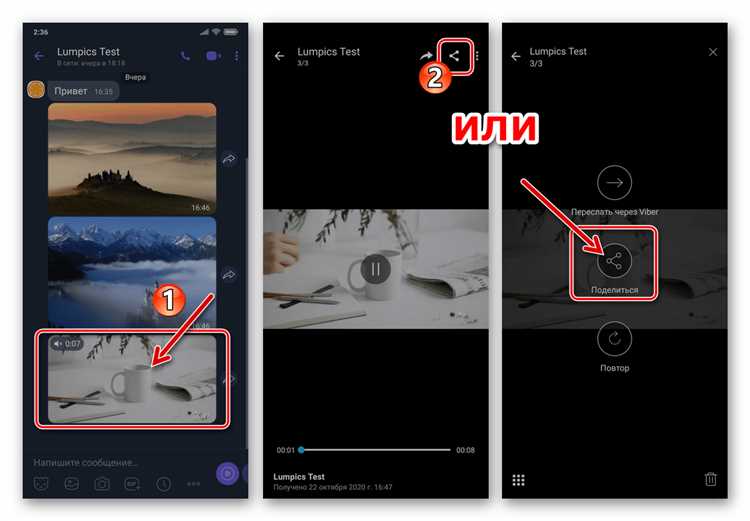
Для успешной отправки фото из Viber на электронную почту крайне важно указать корректный адрес получателя. Адрес должен содержать латинские буквы, цифры и разрешённые символы: точку (.), дефис (-), подчёркивание (_) и знак «плюс» (+). Недопустимо использовать пробелы, запятые и другие специальные символы.
Обязательная структура адреса включает две части, разделённые знаком @: локальную (до @) и доменную (после @). Локальная часть не должна превышать 64 символа, доменная – 255 символов. Домен должен содержать хотя бы одну точку и заканчиваться на общепринятый домен верхнего уровня (например, .ru, .com, .net).
Перед отправкой рекомендуется проверить адрес на опечатки, особенно в части домена. Например, ошибка «gamil.com» вместо «gmail.com» приведёт к недоставке письма. В Viber при вставке адреса используйте функцию копирования из проверенного источника, чтобы избежать ошибок.
Если получатель использует корпоративный почтовый сервер, убедитесь, что домен указан полностью и корректно (например, user@company.ru). Для личных почтовых ящиков чаще всего подходят стандарты популярных сервисов, таких как gmail.com, mail.ru, yandex.ru.
Адрес электронной почты чувствителен к регистру только в локальной части, однако для лучшей совместимости используйте только строчные буквы.
Как написать сопроводительное сообщение к фото в письме

Сопроводительное сообщение должно четко объяснять цель и содержание вложенного фото, чтобы получатель сразу понял, зачем вы его отправляете.
- Начните с краткого указания контекста: например, «Фото объекта для оценки состояния» или «Снимок для подтверждения заказа».
- Опишите ключевые детали изображения, которые важно заметить: «На фото видны повреждения с левой стороны», «Изображение содержит номер детали и серийный код».
- Если нужно, укажите дату и место съемки, особенно если это важно для понимания ситуации.
- Добавьте конкретные инструкции или вопросы, если фото требует обратной связи: «Просьба подтвердить соответствие», «Жду комментариев по качеству».
- Заканчивайте сообщение кратким приветствием или фразой, отражающей дальнейшие действия: «Спасибо за внимание», «Ожидаю вашего ответа».
Объем текста лучше ограничить 3-5 предложениями, чтобы не перегружать письмо, но дать всю необходимую информацию. Форматирование абзацев помогает сделать сообщение читабельным и понятным.
Как отправить письмо с фото и проверить его доставку
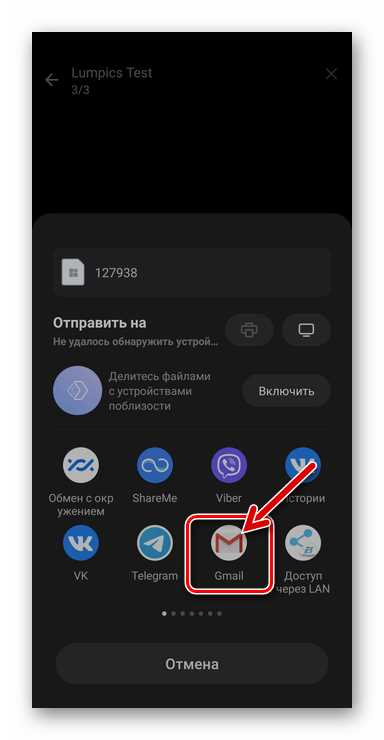
Откройте почтовый клиент или веб-интерфейс электронной почты. Нажмите кнопку «Создать письмо» или «Написать». В поле «Кому» введите адрес получателя, проверьте правильность написания, чтобы исключить ошибку при доставке.
В теме письма укажите краткое описание, например, «Фото из Viber». Это поможет получателю быстро понять содержание сообщения.
Для добавления фото нажмите на значок «Прикрепить файл» или «Вложение», выберите нужное изображение из папки, куда вы сохранили файл из Viber. Размер вложения не должен превышать ограничений почтового сервиса (обычно 25 МБ).
Если файл весит больше, используйте сжатие через специализированные приложения или отправьте несколько писем с частями фото.
Перед отправкой проверьте наличие всех вложений и текст письма. Нажмите кнопку «Отправить».
Для проверки доставки включите в письме запрос уведомления о прочтении (если эта функция поддерживается вашим почтовым сервисом). Обычно эта опция находится в настройках письма или дополнительных параметрах.
Если уведомление не приходит, проверьте папку «Отправленные» и убедитесь, что письмо действительно ушло. Также можно связаться с получателем и уточнить, получил ли он фото.
Если важно гарантировать доставку, используйте почтовые сервисы с поддержкой подтверждения получения, например, Gmail или Outlook с активированными оповещениями.
Вопрос-ответ:
Как переслать фотографию из Viber на электронную почту с телефона?
Откройте чат в Viber, где находится нужное фото. Нажмите и удерживайте изображение до появления меню, затем выберите «Поделиться» или «Отправить». В списке приложений выберите программу для почты (например, Gmail или почтовый клиент вашего телефона). В открывшемся письме адрес укажите вручную, добавьте тему и отправьте.
Можно ли отправить сразу несколько фотографий из Viber на почту?
Да, можно. В чате нажмите на фото и выберите опцию выбора нескольких изображений. После выделения всех нужных снимков воспользуйтесь функцией «Поделиться» и выберите почтовое приложение. Все выбранные файлы будут вложены в письмо, которое останется только отправить.
Почему не получается переслать фото из Viber на электронную почту напрямую?
Иногда проблема возникает из-за ограничений самого приложения Viber или настроек телефона. Например, приложение может не поддерживать прямую отправку через почту, если не обновлено. Попробуйте сначала сохранить фото в галерею, а потом отправить его из почтового клиента. Также проверьте, что на устройстве установлены и работают почтовые приложения.
Какие шаги для пересылки фотографии из Viber на почту с компьютера?
В десктопной версии Viber найдите нужное изображение в чате, кликните по нему правой кнопкой и выберите «Сохранить как», чтобы сохранить файл на компьютер. Затем откройте ваш почтовый сервис через браузер или почтовую программу, создайте новое письмо и добавьте сохранённое фото в качестве вложения. После этого укажите адрес получателя и отправьте письмо.
Как отправить фотографию из Viber на электронную почту, если нет почтового приложения на телефоне?
Если почтовое приложение не установлено, сначала сохраните фото из Viber в галерею телефона. Затем откройте браузер, зайдите на веб-версию вашего почтового сервиса (например, Gmail), создайте новое письмо, прикрепите сохранённое фото и укажите адрес получателя. Такой способ не требует отдельного почтового приложения.
Как переслать фотографию из Viber на электронную почту с телефона?
Чтобы отправить фото из Viber на почту с телефона, откройте нужный чат, найдите изображение и нажмите на него для увеличения. Затем нажмите на значок «Поделиться» или «Отправить», выберите приложение для электронной почты, укажите адрес получателя и отправьте письмо. Этот способ работает как на Android, так и на iPhone.